升级MIUI13,必会的桌面部件使用技巧_原创_新浪众测

为什么大家喜欢小米、Redmi的手机,除了硬件配置外,MIUI可谓是功不可没,现已迭代至MIUI13。从MIUI V5开始用小米,我个人用了8个版本的MIUI系统,MIUI13可谓是里程碑式的产品,不仅开始连接万物,还增加了桌面小部件、个性化小爱同学、MiSans字体、全链路电诈防护等功能。而本期跟大家分享的是桌面小部件使用技巧,让大家学会如何添加小部件,以及解决使用小部件过程中遇到的疑难杂症,希望对大家有所帮助!
▼如何添加MIUI13小部件?
MIUI13小部件使用范围是桌面与负一屏,分别对应两个入口。桌面入口,双指聚合或者长按桌面空白处进入桌面编辑模式,点击底部添加小部件,可进入小部件选择界面。负一屏入口,在负一屏界面,点击右上角“+”号,可进入小部件选择界面。
常规方法:在小部件界面,选择所需的小部件,点击添加到桌面或者添加到负一屏。添加小部件到桌面,会自动放在当前屏,当前屏如果空间不够,会自动放在后面一屏;添加小部件到负一屏,会自动添加到负一屏合适区域,优先级是从上往下,即上下均能放置时,自动放置在上面空间。
拖动法:在小部件界面,选择好所需小部件,长按小部件,拖动到需要放置的位置;可以在多屏之间跨屏选位置,所以它无需二次调整位置,建议用此方法。
▼如何删除MIUI13小部件?
直接移除:此方法适用于负一屏、桌面删除小部件;长按需要删除的小部件,会弹出“移除”按钮,点击移除即可删除,直观高效。
拖动到桌面顶部删除:此方法仅适用于桌面上的小部件,在桌面上长按小部件,按住不放拖动到顶部,等小部件变红以后松手即可删除,跟删除桌面APP操作一致。
▼提示“不能添加小部件或添加按钮灰色”该怎么办?
最近收到反馈,有用户讲他不能添加桌面小部件。通过分析,不能添加桌面小部件,通常会有两种提示,其一是在添加小部件界面,底部的“添加桌面”显示灰色,无法点击(如下图)。
其二是在小部件界面,长按部件会提示"桌面布局锁定,不能添加小部件"。因此不能添加小部件,只针对桌面,负一屏不受影响,原因是开启了“锁定桌面布局”功能,要恢复添加小部件,取消锁定即可。
关闭桌面锁定:方法一,打开系统设置,点击桌面,取消勾选“锁定桌面布局”;方法二,双指聚合或者长按桌面空白处进入桌面编辑模式,点击右下角设置按钮,取消勾选“锁定布局”即可。
▼MIUI13如何使用主题自带时钟?
添加主题自带时钟,仅支持桌面,负一屏不支持。在桌面状态,双指聚合或者长按桌面空白处进入桌面编辑模式,点击底部添加小部件,进入小部件选择界面,下滑找到“支持小部件应用”,如下图。
点击“支持小部件应用”后面的全部,进入到二级页面,如下图。
点击底部“安卓小部件”即可进入,此时在时钟模块会显示主题时钟,长按需要添加的主题时钟,拖动到桌面即可。注意,如果已开启“锁定桌面布局”则无法添加部件,需解除后再添加。
以上就是本期关于小部件的全部内容,本期重点是分享如何使用小部件,以及使用过程中可能会遇到的问题。MIUI13桌面小部件款式丰富,可轻松打造个性桌面;但考虑到每个人的审美、需求不同,本期未推荐指定的小部件,大家根据喜好搭配即可,怎么开心怎么玩。另外补充一点,在支持小部件界面,从桌面进入的,底部会显示“安卓小部件”,从负一屏进入的则不显示,此现象并非BUG,望大家知晓。
米乐资讯
MORE>-

足球世界杯2024赛程时间表(足球世界杯 2024:赛程表发布!)
足球世界杯2024赛程时间表足球世界杯2024年赛程时间表已经发...
-
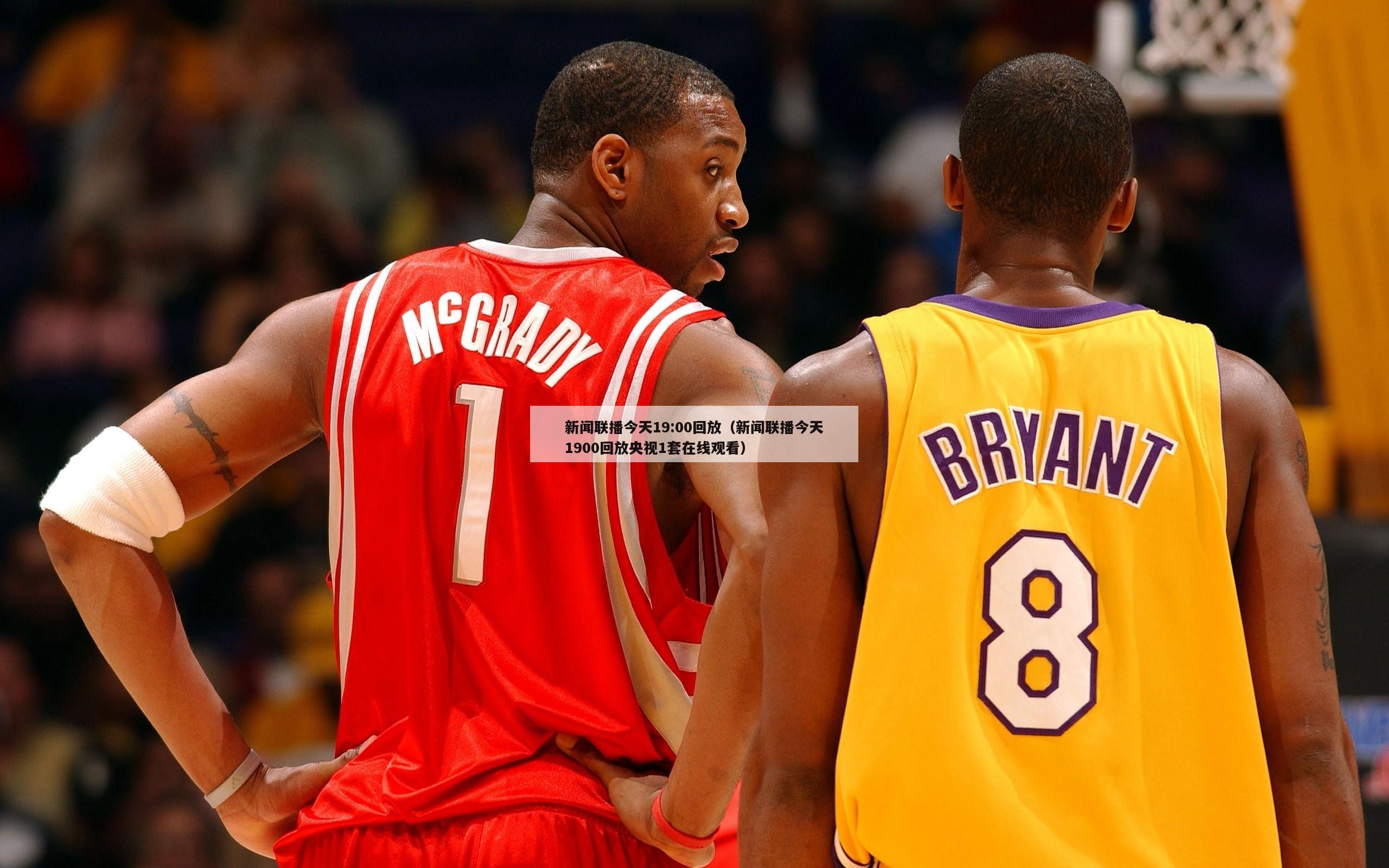
新闻联播今天19:00回放(新闻联播今天1900回放央视1套在线观看)
本文目录一览:1、央视新闻联播是不是19:00播出?2、今天...
-

科比被烧成一米5图片(科比被烧成啥样了真实图片)
本文目录一览:1、科比坠机身亡之后被烧成什么样?2、科比被烧...
-
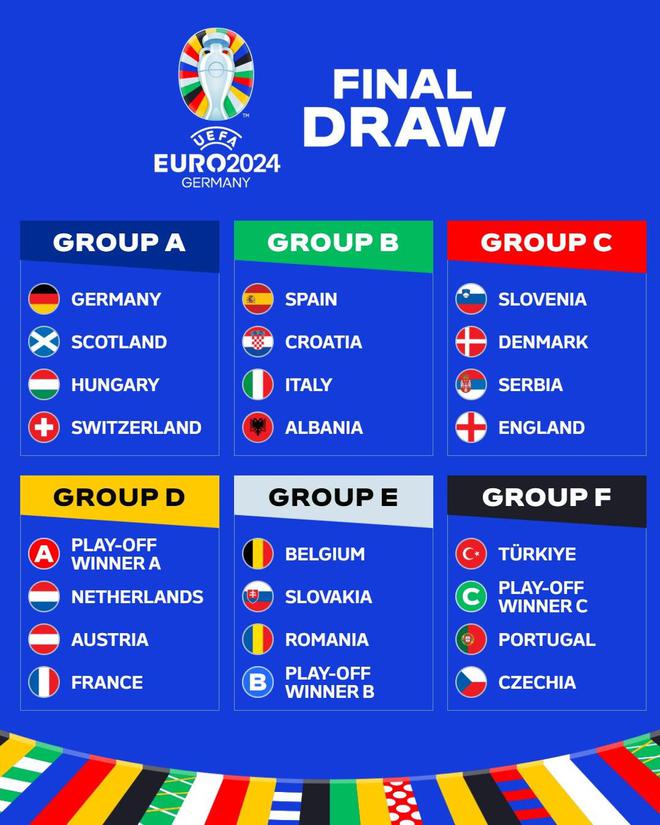
1、欧协杯联赛赛程表如下:2023年12月15日01:45
小组赛第一轮于2023年6月12日至6月16日举行。小组赛第...
-

2024欧洲杯赛程表(2024欧洲杯赛程表及结果)
本文目录一览:1、2024欧洲杯预选赛赛程2、2024欧预赛...
-
扯呢,今年是美加墨世界杯好不?关德国啥事?再说进入决赛圈的球队也不是32支呀...
